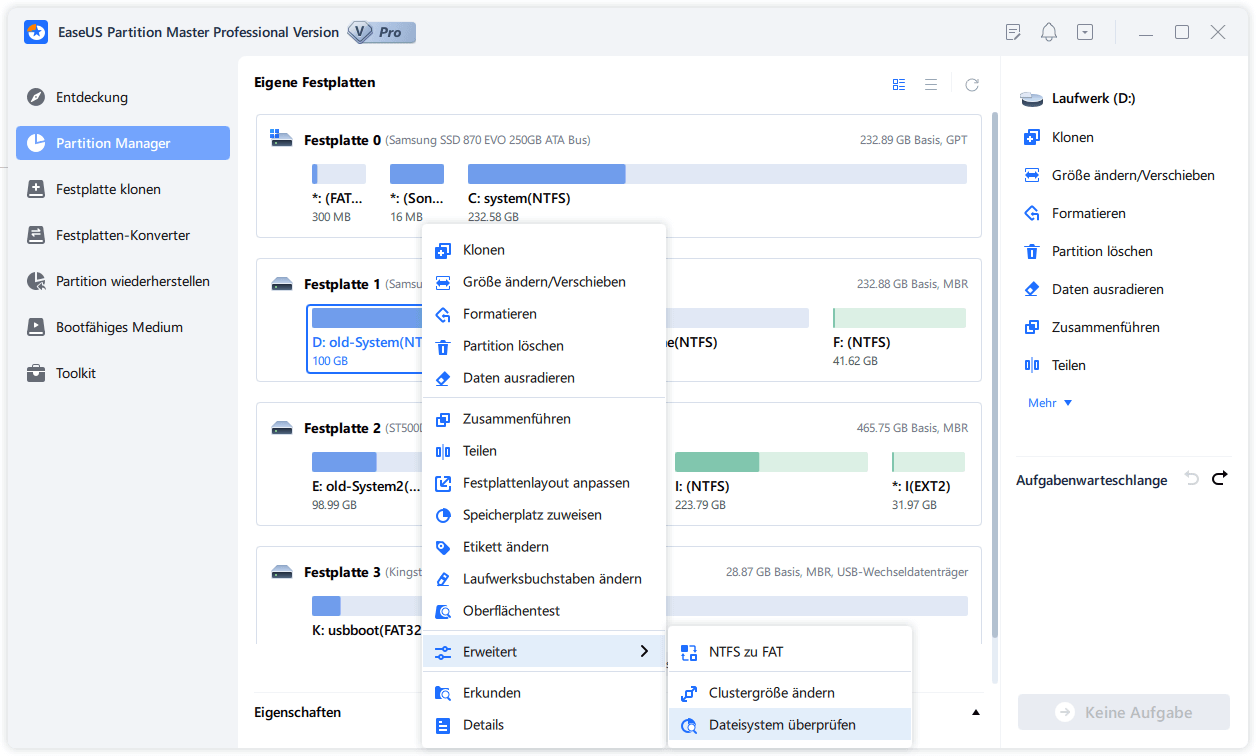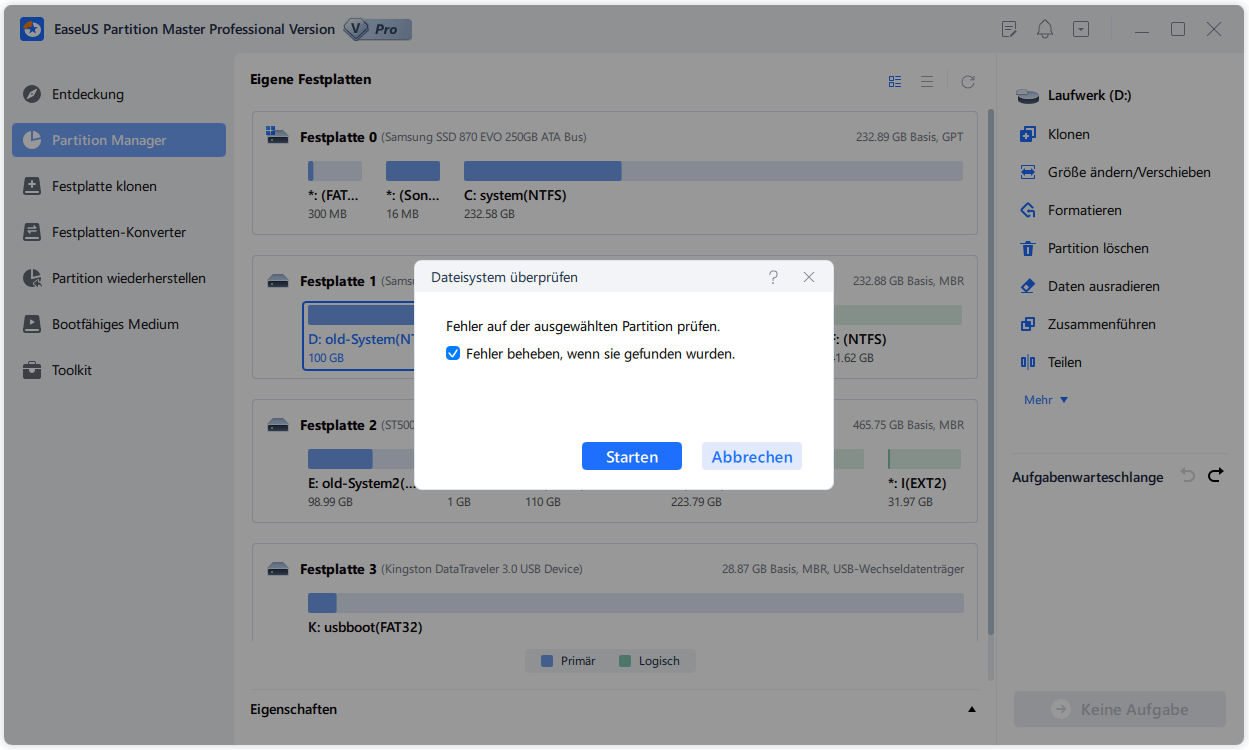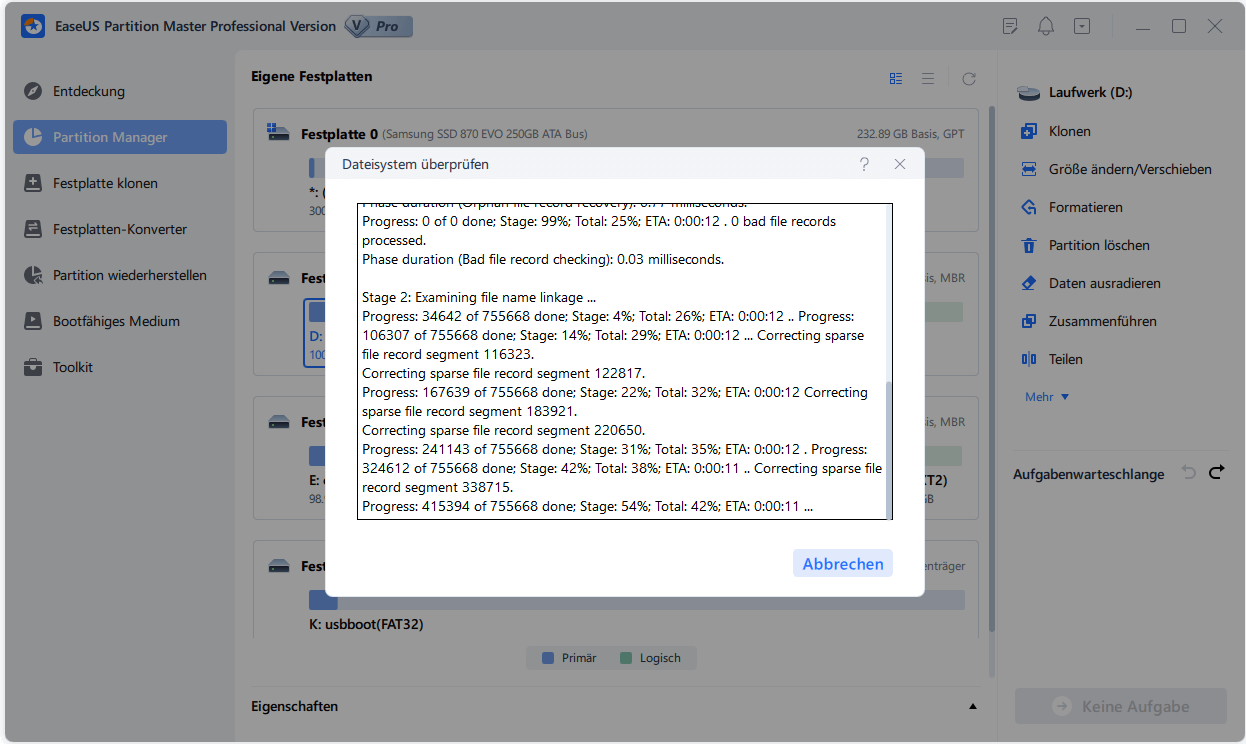SEITENINHALT:
- Kann man verlorene Daten von SD-Karten online wiederherstellen?
- Welche ist die beste SD-Karten-Wiederherstellungssoftware?
- Verlorene Daten von einer microSD-Karte mit einer Datenrettungssoftware wiederherstellen
- Wie kann man eine beschädigte SD-Karte reparieren?
- So vermeiden Sie Datenverlust auf der SD-Karte
Kann man verlorene Daten von SD-Karten online wiederherstellen?
microSD-Karten werden in mobilen Geräten und Digitalkameras häufig genutzt. Bei der Nutzung können Benutzer auf den Datenverlust gestoßen sein. Darauf gespeicherte Daten können aufgrund von verschiedenen Gründen verloren gehen, z.B., versehentliche Löschung, Formatierung, Virenangriff und Dateisystem-Fehler.
Können Sie Ihre Daten effektiv wiederherstellen, wenn Sie Dateien aus Versehen gelöscht oder Ihre microSD-Karte formatiert haben? Ja, Sie haben noch Möglichkeiten, Ihre verlorenen Daten wiederherzustellen. Hier bieten wir Ihnen eine zuverlässige microSD-Karte Datenrettung Software an und zeigen Ihnen Schritt für Schritt, wie Sie gelöschte oder andere verlorene Dateien mit dem Programm wiederherstellen können.

Welche ist die beste SD-Karten-Wiederherstellungssoftware?
Um Dateien von der SD-Karte wiederherzustellen, empfehlen wir eine Datenrettungssoftware zu verwenden. Eine vertrauenswürdige Datenrettungssoftware ermöglicht Ihnen, verschiedene verlorene Daten von micro SD Karten wiederherzustellen. Es kann verlorene, gelöschte, beschädigte oder formatierte Fotos, Videos und anderen Dateien von verschiedenen Speicherkarten effektiv wiederherstellen. Machen Sie sich keine Sorgen für den Datenverlust der SD-Karte. Wir haben haben 20 professionelle Datenrettungstools verglichen und fünf Datenrettungssoftware aufgelistet. Sie können erfahren, welche Software geeignet für Sie ist.
Darunter empfehlen wir Ihnen EaseUS Data Recovery Wizard Free. Sie können 2 GB Dateien kostenlos wiederherstellen. Das Programm ist auch einfach zu bedienend. Auch wenn Sie keine Erfahrungen mit der Datenrettung haben, können Sie die verlorenen Daten in drei Schritten wiederherstellen. Außerdem bietet diese Software noch zwei verschiedenen Modi für den Scan, um mehr verlorene Dateien aufzufinden. Mithilfe der Software können Sie die verlorenen Daten von der SD-Karte wiederherstellen können.
| Vergleich | EaseUS Data Recovery | Puran File | Disk Drill | Recuva | Glary Undelete |
|---|---|---|---|---|---|
| Einschränkung | 2 GB kostenlos wiederherstellen | Kostenlos für Heimgebrauch | 500 MB kostenlos wiederherstellen | Kostenlos | Kostenlos |
| Schnellscan | √ | √ | √ | √ | × |
| Tiefenscan | √ | √ | √ | √ | × |
| Dateivorschau | √ | √ | √ | √ | × |
| Dateifilter/Suche | √ | × | × | × | √ |
| Verlorene Partition wiederherstellen | √ | × | × | × | √ |
| Unterstützte Dateisysteme | FAT12/16/32, exFAT, NTFS, ext2/3, HFS+, ReFS | FAT12/16/32, NTFS | FAT, exF 4 | NTFS, FAT, exFAT | FAT, NTFS, NTFS + EFS |
Verlorene Daten von einer microSD-Karte mit einer Datenrettungssoftware wiederherstellen
EaseUS Daten Recovery Wizard Free ist eine der beliebtesten kostenlose SD-Karte Wiederherstellung Software für gelöschte, formatierte, beschädigte oder andere verlorene Bilder, Images, Fotos, Videos auf SD- Karten. Diese Software ist einfach zu bedienend. Sie können die verlorenen Dateien in 3 Schritten wiederherstellen. Es unterstützt fast alle SD-Karte Marken inkl. SanDisk, Kingston, PNY, Lexar, Transcent, PQI und andere.
Video-Anleitung:

Schritt-für-Schritt-Anleitung:
1. Die Micro SD-Karte durch Kartenleser an den PC anschließen. Starten Sie EaseUS Data Recovery Wizard. Klicken Sie auf die Micro SD-Karte und starten Sie das Scan. Die Software wird die Karte scannen und alle Ihre gelöschten Daten herausfinden.

2. Die gefundenen Dateien werden gelistet. Mithilfe des Filters können Sie die gefundenen Dateien filtern, um die gewünschten Dateien schneller zu finden.

3. Nun sehen Sie die Vorschau und wählen Sie Ihre Daten zur Wiederherstellung aus. Klicken Sie dann auf Wiederherstellen.

Wenn Sie die bestehenden Daten nicht überschreiben wollen
- Achten Sie darauf, keine neue Fotos aufzunehmen und keine anderen Dateien auf der microSD-Karte zu speichern, bevor Sie die Fotos auf microSD-karte wiederherstellen.
- Verwenden Sie die SD-Karte nicht mehr.
- Beginnen Sie so schnell wie möglich mit der Datenrettung, um die verlorenen Fotos zurückzuholen.
📌Notiz: Wenn die microSD-Karte nicht als ein Laufwerkszeichen in „Dieser PC“ erkannt wird, ist ein USB Kartenleser erforderlich. Manche neusten Computer haben den Kartenleser darin.
Wie kann man eine beschädigte SD-Karte reparieren?
Ja, es ist möglich. Solange Ihre Karte nicht physisch beschädigt ist, können Sie Daten von ihr wiederherstellen. Wenn Ihre SD-Karte beschädigt ist, können Sie die beschädigte SD-Karte reparieren und anschließend Daten von ihr wiederherstellen. Legen Sie zunächst die Karte in Ihren Computer ein oder tauschen Sie einen SD-Kartenleser oder einen anderen Computer aus, um zu prüfen, ob die SD-Karte angezeigt wird. Wenn es nicht angezeigt wird, lesen Sie für weitere Hilfe die Seite „SD-Karte wird nicht angezeigt“ weiter. Wenn es angezeigt wird, liegt eine beschädigte Karte vor. Befolgen Sie in diesem Fall die folgenden Methoden, um das Problem ohne Datenverlust zu beheben:
1. Den Laufwerksbuchstaben der SD-Karte ändern
Schritt 1. Legen Sie die SD-Karte in Ihren Computer ein und gehen Sie dann zur Datenträgerverwaltung.
Schritt 2. Klicken Sie mit der rechten Maustaste auf die SD-Karte und wählen Sie „Laufwerksbuchstaben und -pfad ändern…“.
Schritt 3. Legen Sie einen neuen Laufwerksbuchstaben für die Karte fest.
2. Dateisystemfehler auf der SD-Karte prüfen und reparieren
EaseUS Partition Master ist ein einfach zu bedienendes und leistungsstarkes Tool zur Datenträgerverwaltung. Es ist eine perfekte Alternative zum CHKDSK-Befehl. Verwenden Sie dieses Ein-Klick-Tool, um das beschädigte Dateisystem einfach zu reparieren.
Laden Sie EaseUS Partition Master auf Ihren Computer herunter und führen Sie die Fehlerüberprüfung wie folgt aus.
Schritt 1. Starten Sie Partition Master auf Ihrem PC. Rechtsklicken Sie auf die Partition, die Sie prüfen möchten, und wählen Sie dann "Dateisystem überprüfen" aus.
Schritt 2. Nun können Sie die Fehler auf der ausgewählten Partition prüfen und die Fehler werden behoben, wenn sie gefunden werden. Klicke Sie dann auf "Starten".
Schritt 3. Partition Master wird mit der Überprüfung der Partition beginnen. Wenn der Prozess endet, klicken Sie auf "Fertigstellen".
3. SD-Kartentreiber aktualisieren
Schritt 1. Schließen Sie die beschädigte SD-Karte an den PC an, klicken Sie mit der rechten Maustaste auf „Dieser PC/Arbeitsplatz“ und wählen Sie „Verwalten“.
Schritt 2. Klicken Sie auf „Geräte-Manager“ und erweitern Sie „Festplatten“.
Schritt 3. Klicken Sie mit der rechten Maustaste auf die SD-Karte und wählen Sie „Treiber aktualisieren“.
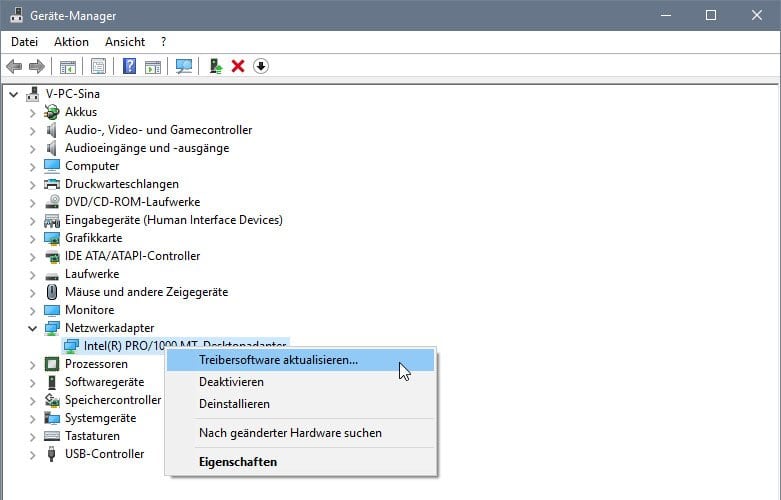
Sie können jetzt versuchen, mithilfe der EaseUS-Datenwiederherstellungssoftware Daten von Ihrer beschädigten SD-Karte wiederherzustellen. (Springen Sie zu Teil 1. )
So vermeiden Sie Datenverlust auf der SD-Karte
Datenverlust passiert jeden Tag und überall. Es ist wichtig, Ihre Daten im Voraus zu schützen. Hier sind einige nützliche Tipps dazu:
1. Sichern Sie Fotos, Dateien oder andere Daten. Speichern Sie sie auf Ihren externen Festplatten, Cloud-Laufwerken oder Computern. Erstellen Sie bei Bedarf eine geplante Sicherung, um SD-Kartendateien automatisch zu sichern.
2. Halten Sie immer ein professionelles und zuverlässiges Antivirenprogramm auf Ihrem Computer bereit. Es wird Ihnen helfen, fast alle schädlichen Dateien zu entfernen, die Ihre wichtigen Daten beschädigen könnten.
3. Wenn der Akku des Geräts nicht ausreicht, schreiben Sie keine Daten auf die SD-Karte (z. B. neue Bilder aufnehmen, Videos aufnehmen usw.), um Datenverlust zu vermeiden.
4. Entfernen Sie die SD-Karte nicht und fahren Sie das System nicht herunter, während der Lese-/Schreibvorgang läuft. Andernfalls wird die Karte beschädigt.
5. Vermeiden Sie die Verwendung oder Platzierung der Speicherkarte in einer Umgebung mit hohen Temperaturen und hoher Luftfeuchtigkeit.
Datenrettung SD Karte FAQs
Um mehr über die Online-Wiederherstellung von SD-Karten zu erfahren, lesen Sie die folgenden vier Fragen und Antworten:
1. Was ist die beste SD-Karten-Wiederherstellungssoftware?
Wir haben eine Liste der 10 besten kostenlosen SD-Karten-Datenwiederherstellungssoftware:
- 1. EaseUS Data Recovery Wizard
- 2. Recuva
- 3. Acronis Revive
- 4. Disk Drill
- 5. R-Studio
- 6. Stellar Data Recovery
- 7. Remo Recover
- 8. Recover My Files
- 9. Puran Data Recovery
- 10. TestDisk
2. Wie kann ich meine SD-Karte kostenlos wiederherstellen?
Sie können den EaseUS Data Recovery Wizard ausprobieren, er ist praktisch und sicher. Sie benötigen nur drei Schritte, um Ihre SD-Karte kostenlos wiederherzustellen.
- 1. Starten Sie den EaseUS Data Recovery Wizard und scannen Sie die Ziel-SD-Karte, um verlorene Dateien zu finden.
- 2. Zeigen Sie eine Vorschau der Dateien an und Sie sollen die Dateien filtern.
- 3. Nachdem Sie alle benötigten Dateien ausgewählt haben, können Sie auf „Wiederherstellen“ klicken, um Ihre Dateien wiederherzustellen.
3. Warum gehen meine Daten auf der SD-Karte verloren?
Der Verlust von Daten auf einer SD-Karte ist ein häufiges Problem und kann durch fehlerhafte Bedienung, plötzliches Auswerfen, versehentliches Löschen und sogar durch physische Schäden verursacht werden. Wenn Sie Daten auf der SD-Karte verlieren, können Sie ein Datenwiederherstellungsprogramm finden und die verlorenen Dateien wiederherstellen.
4. Wie kann ich gelöschte Dateien von meiner SD-Karte ohne Software kostenlos wiederherstellen?
Wenn Sie über ein regelmäßiges Backup Ihrer SD-Karte verfügen, können Sie gelöschte Dateien aus den Backups wiederherstellen. Wenn Sie ein Datenrettungsexperte sind, können Sie versuchen, gelöschte Dateien selbst und ohne Backups und Programme wiederherzustellen. Wenn Sie kein Datenwiederherstellungsexperte sind, benötigen Sie ein Tool zur SD-Kartenwiederherstellung.
War der Artikel hilfreich?
Jahrgang 1990; Studierte Deutscher Philologie an SISU, China; Seit 2011 zum festen Team der EaseUS-Redaktion. Seitdem schreibte sie Ratgeber und Tipps. Zudem berichtete sie über Neues und Aufregendes aus der digitalen Technikwelt.
Weitere Artikel & Tipps:
-
SD-Karte gelöschte Videos wiederherstellen | Mit How-to-Video-Tutorial
![author icon]() Markus | 15.09.2025, 13:52
Markus | 15.09.2025, 13:52 -
So kann man Beschädigte Fotos/Bilder von SD-Karte wiederherstellen
![author icon]() Katrin | 15.09.2025, 13:52
Katrin | 15.09.2025, 13:52 -
USB-Stick Daten nach der Formatierung wiederherstellen
![author icon]() Katrin | 15.09.2025, 13:52
Katrin | 15.09.2025, 13:52 -
Reparieren einer beschädigten SD-Karte in Android
![author icon]() Maria | 15.09.2025, 13:52
Maria | 15.09.2025, 13:52